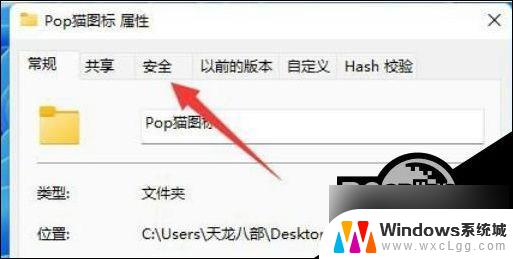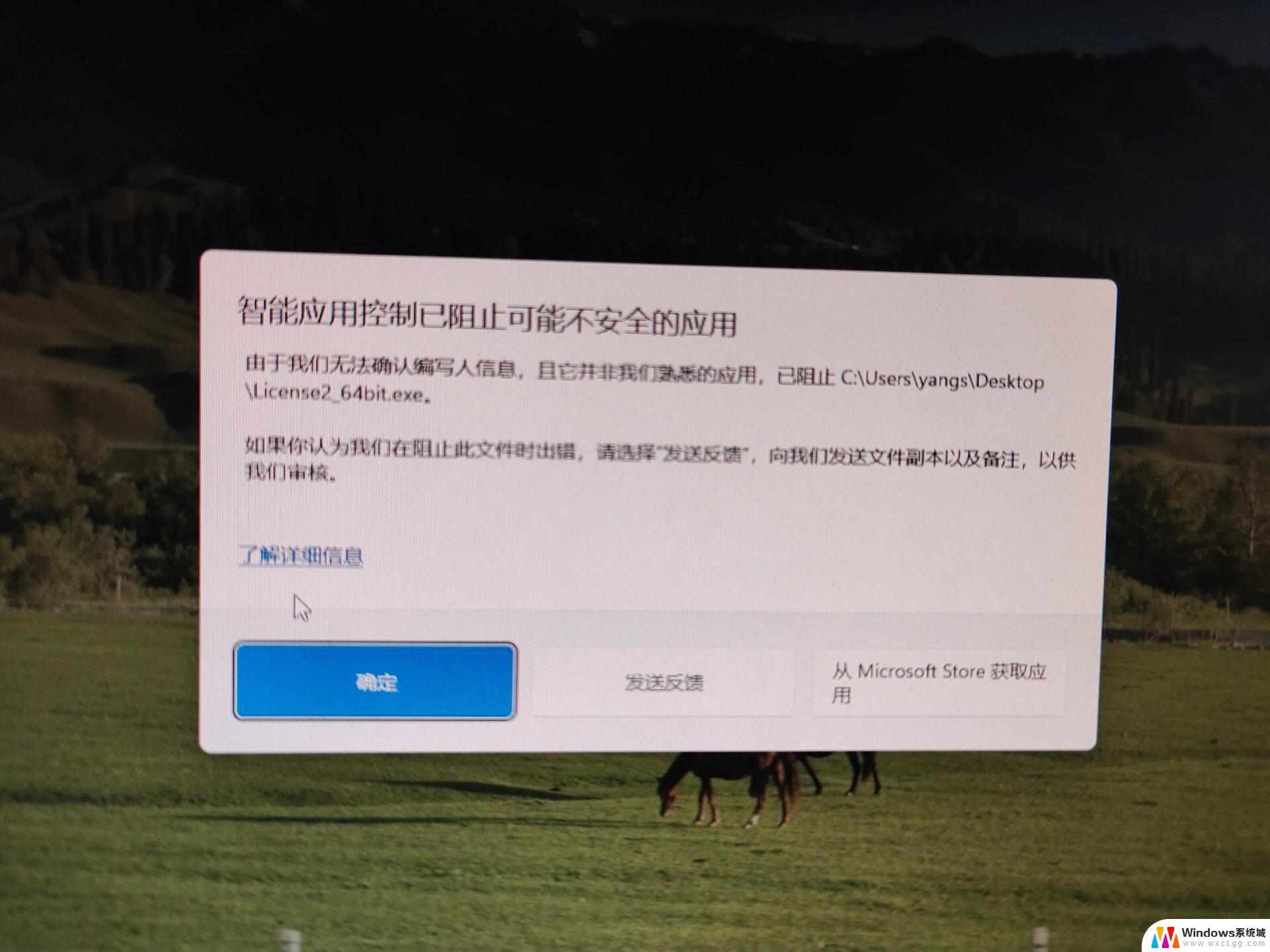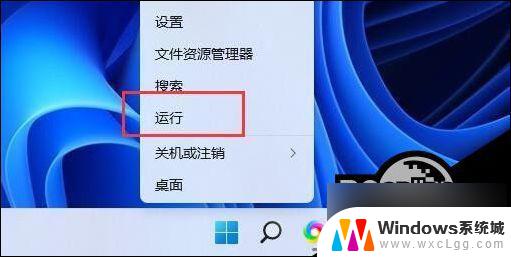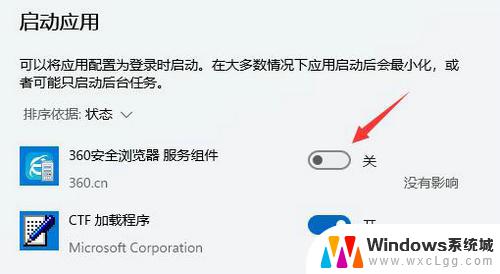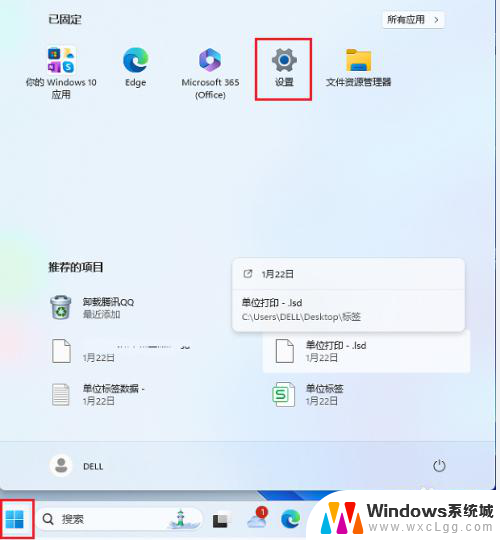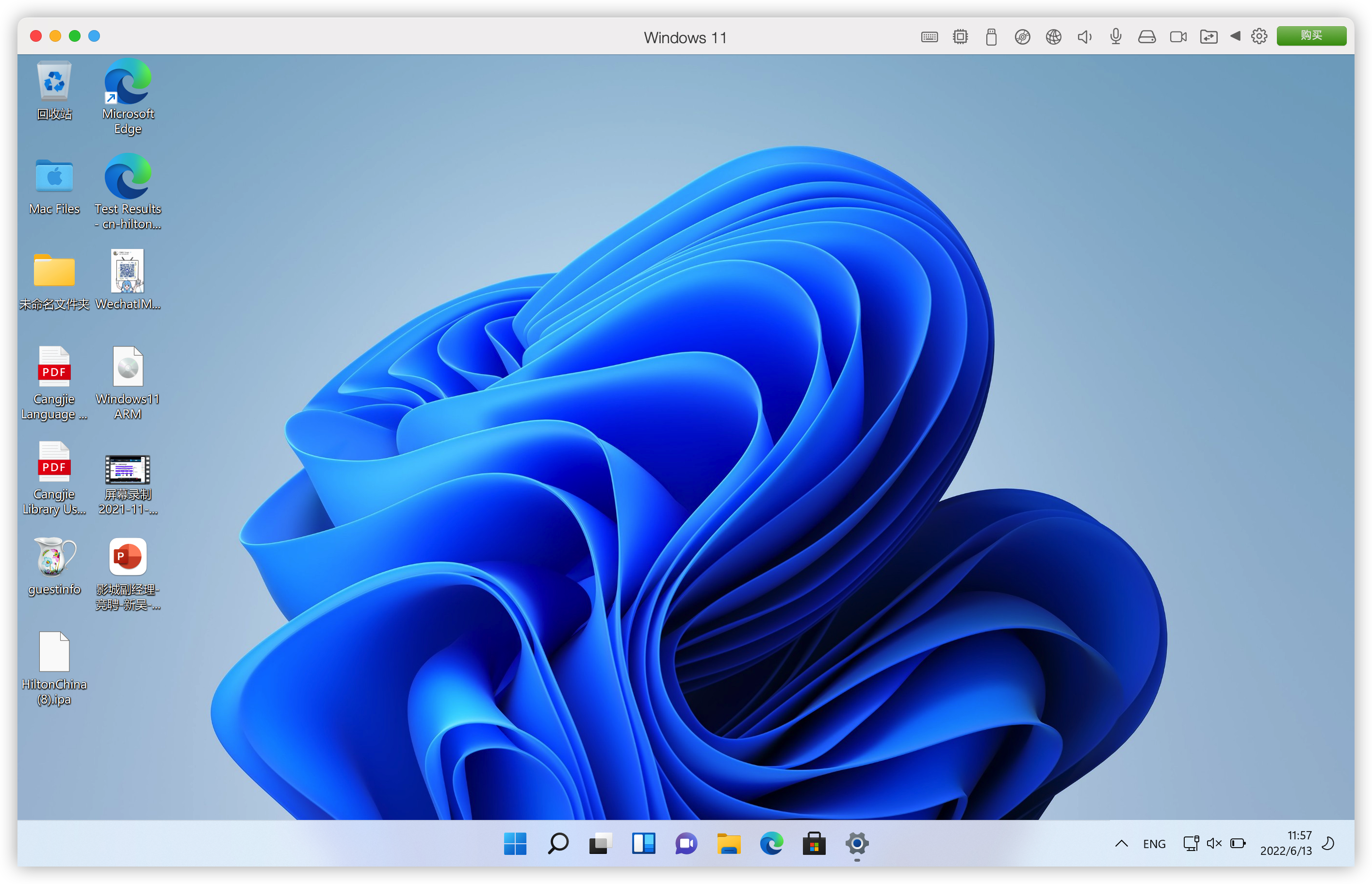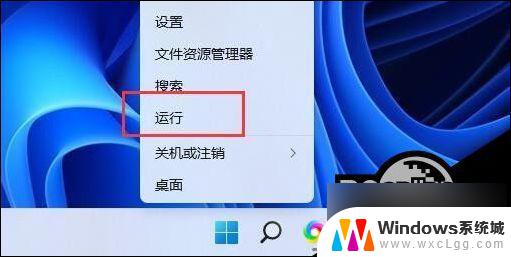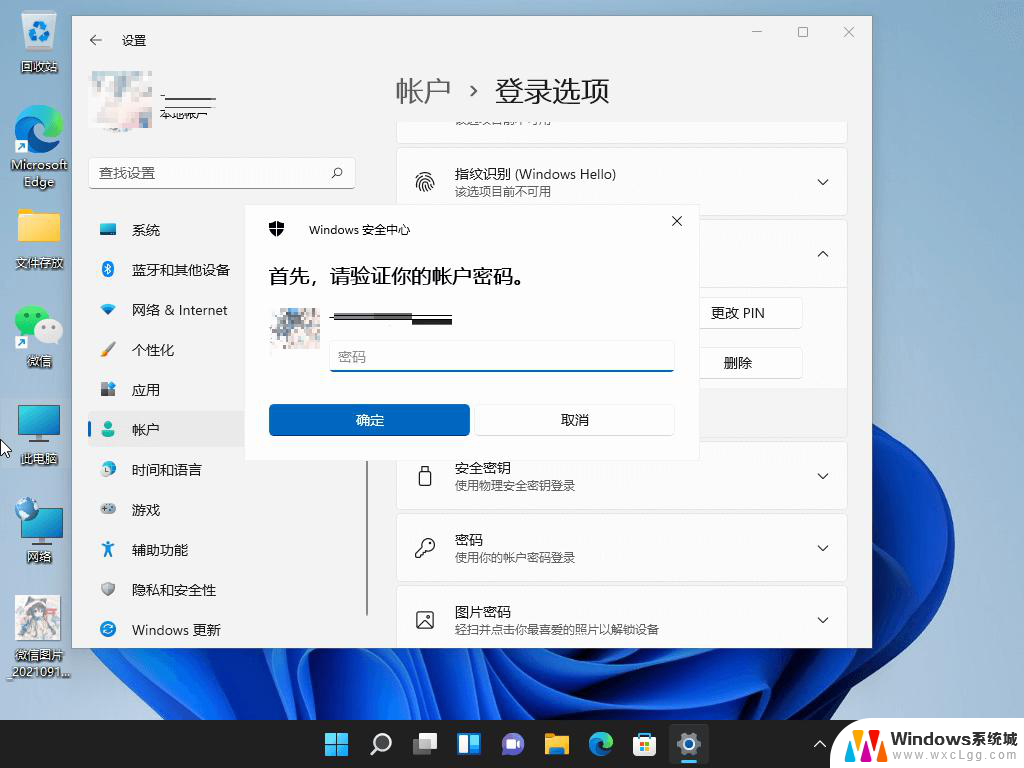win11文件只读取消 Win11文件夹只读属性无法取消
Win11系统中的文件夹只读属性取消问题一直困扰着许多用户,在操作系统升级为Win11后,很多用户发现无法取消文件夹的只读属性,导致无法对文件进行修改或删除。这一问题对于需要频繁编辑文件的用户来说尤为棘手。针对这一情况,需要寻找有效的解决方案,帮助用户顺利取消文件夹的只读属性,恢复文件的正常操作权限。
Win11只读模式无法关闭的解决方法
1. 用户在电脑桌面上用鼠标右键点击文件夹,并在弹出来的右键菜单中点击属性选项。
2. 接着进入到文件夹的属性窗口中,用户将选项卡切换到安全选项卡上。下方将会显示出相关的功能选项。
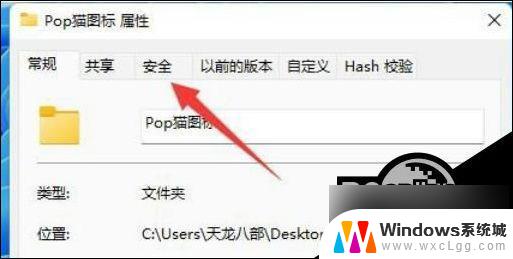
3. 用户在下方页面中找到有关特殊权限或高级设置选项右侧的高级按钮。
4. 这时进入到高级窗口中,用户直接在下方按下添加按钮来打开相关窗口。
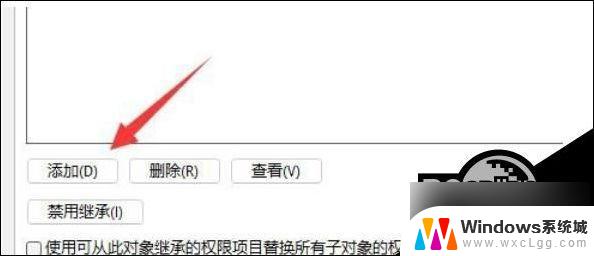
5. 随后用户在打开的权限项目窗口中,选择位于首位的选择主体选项。
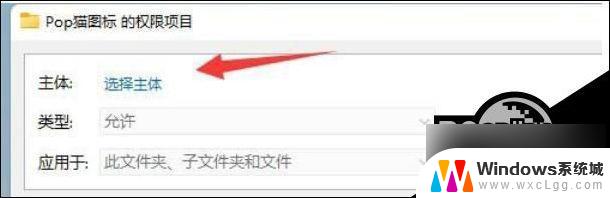
6. 在打开的选择主体窗口中,用户输入账户名称并按下检查名称按钮。然后点击窗口下方的确定按钮。
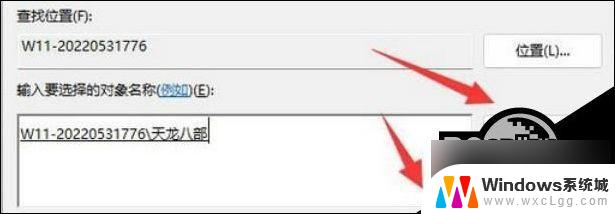
7. 成功添加好主体后,用户只需要勾选基本权限中的完全控制选项。就可以取消只读模式了。
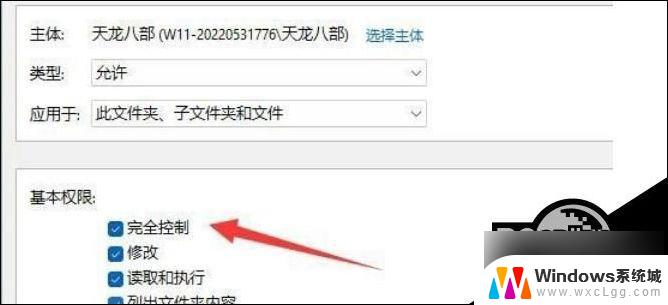
以上就是win11文件只读取消的全部内容,有遇到这种情况的用户可以按照小编的方法来进行解决,希望能够帮助到大家。